现在很多用户都会录制和剪辑生活vlog视频来记录日常生活,对此就要选择一款好用的vlog视频剪辑软件。目前视频软件较多,用户在选择时要考虑到日常剪辑视频的设备和自身操作基础以及剪辑功能需求等,接下来详细说说选择vlog视频剪辑软件时要考虑的细节和技巧。
在挑选vlog视频剪辑软件时,先要重视软件本身的视频剪辑功能和资源,像优质的vlog中都有恰如其分的转场和音效,如果我们选择万兴喵影这样本身就有丰富特效可拿来即用的软件,那么在制作vlog时自然是事半功倍。在视频剪辑功能方面要根据我们的需求来考察,像pr是专业级的视频剪辑软件其本身剪辑功能丰富,但是如果我们只是单纯的剪辑vlog视频,其实很多功能是用不到的。
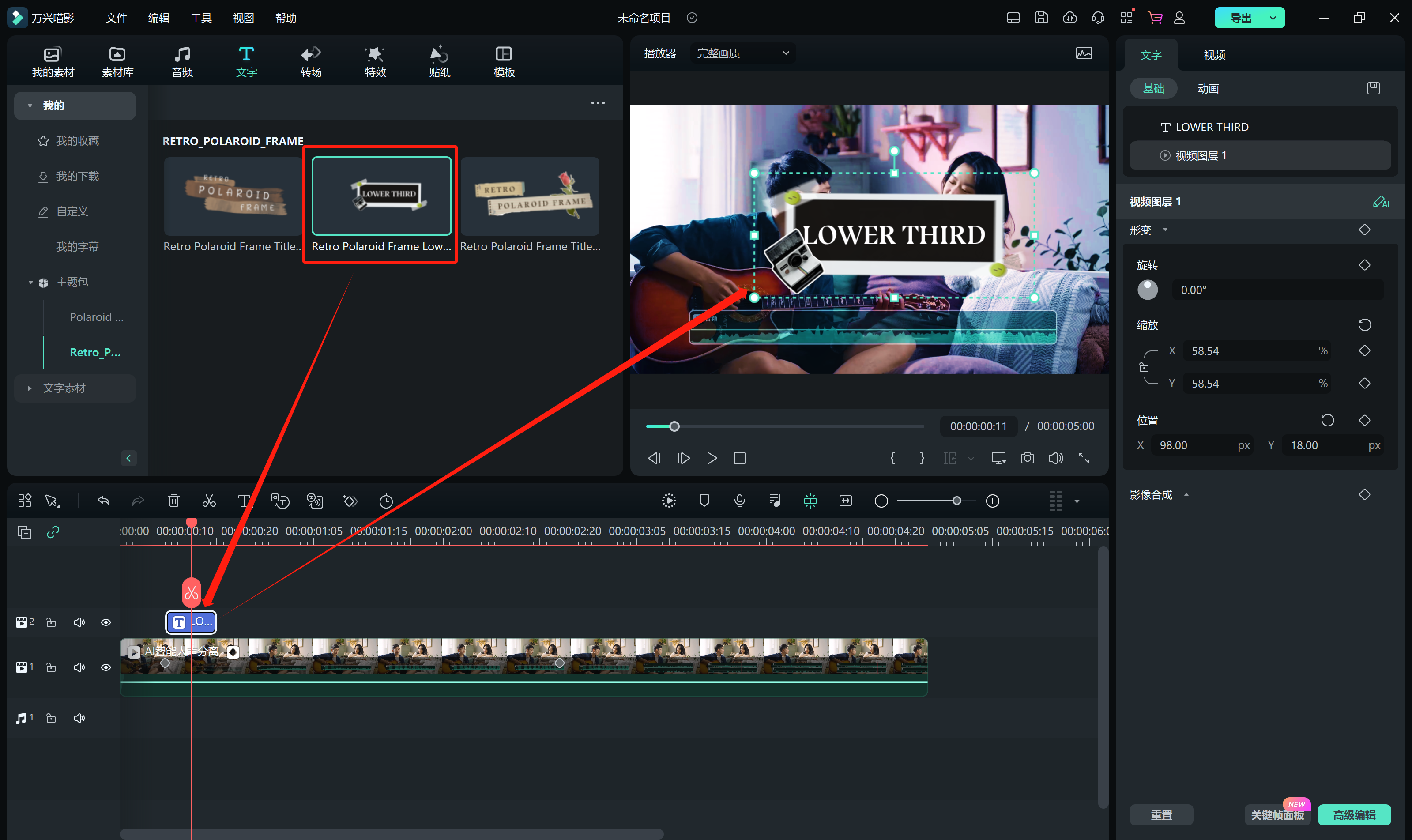
选择vlog视频剪辑软件时,自然还要考虑到视频剪辑的难度,所以我们可以通过试用等方面来多了解几款软件的操作体验,像万兴喵影就属于操作友好度非常高的视频剪辑软件,接下来介绍下使用万兴喵影剪辑vlog视频的流程:
Step1下载万兴喵影
在万兴官网下载安装包,完成本地计算机上万兴喵影的安装和运行,点击软件界面中间的导入媒体文件后,将制作vlog所用的视频素材导入到时间轴内。
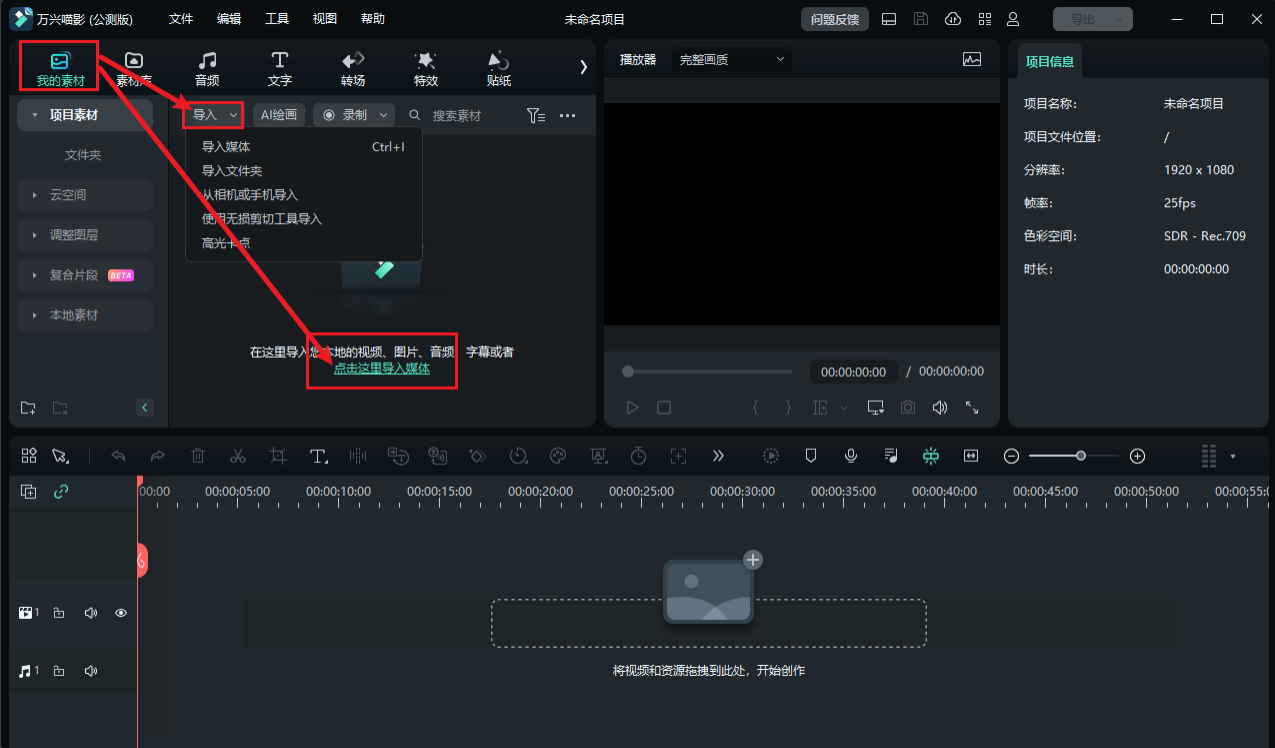
Step2人声分离
通过鼠标调整下时间轴上各个素材视频的片段位置,然后需要分离人声的话,直接右击具体的视频判断选择智能人声分离即可。
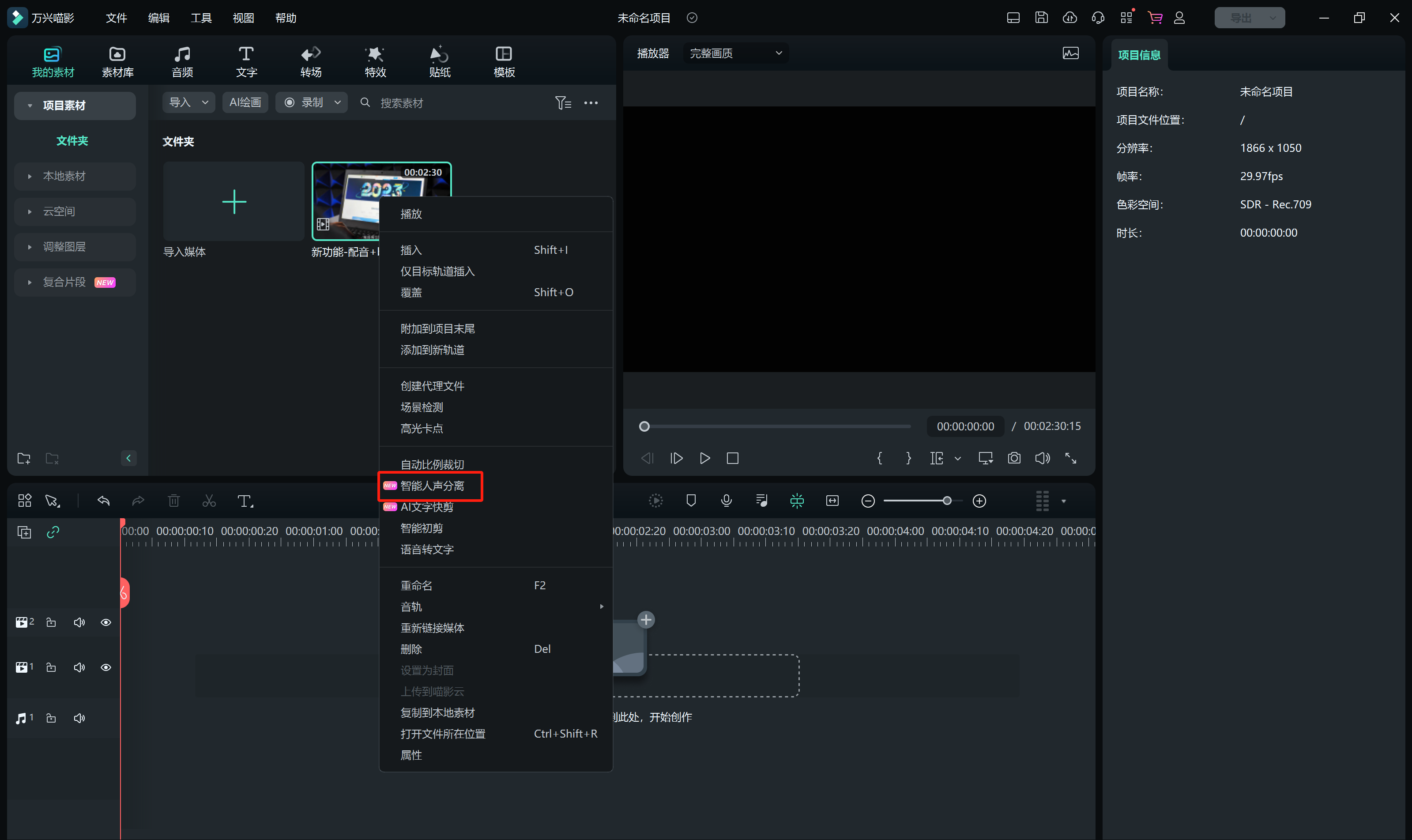
Step3编辑
然后点击顶部的编辑按钮来为视频调整色调、亮度以及播放速度等,同时在时间轴上点击剪刀的按钮还可以完成视频的裁剪,点击垃圾桶按钮可以裁剪下来多余的片段。
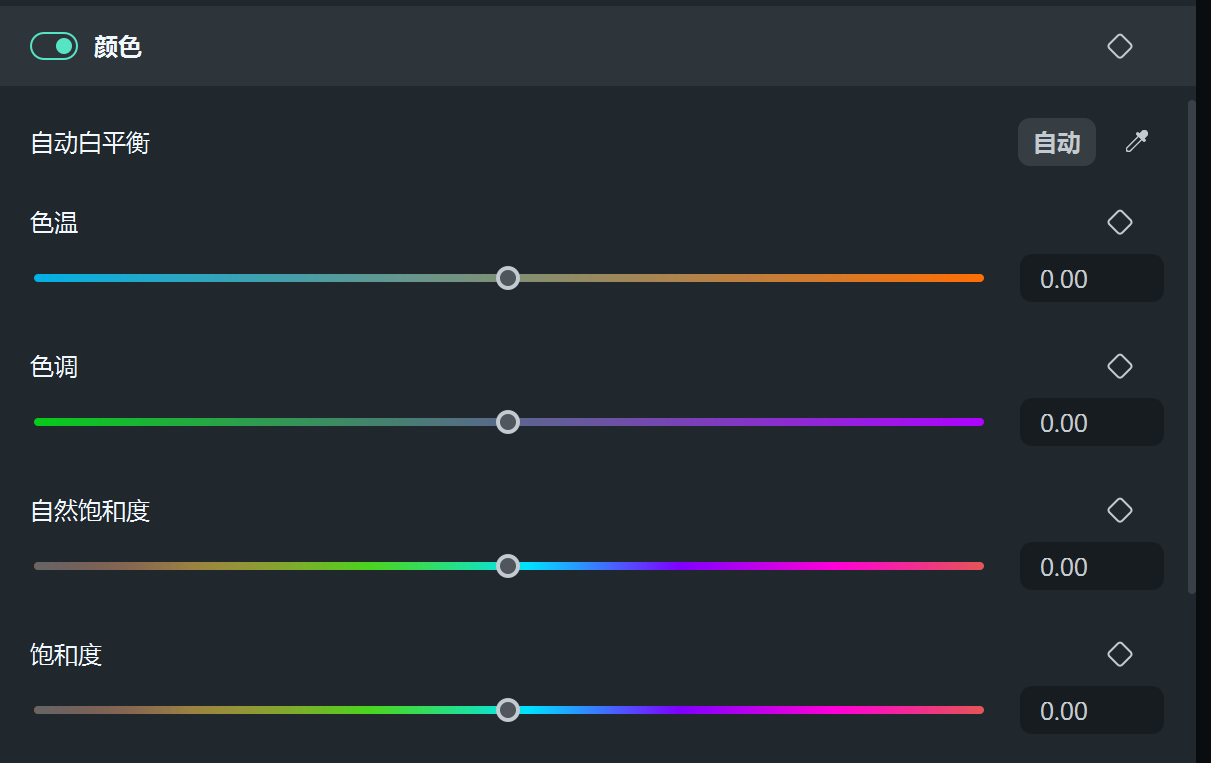
Step4添加特效
步骤四:当我们打算为vlog添加转场、动画、覆盖等特效时,直接点击万兴喵影次级导航栏的按钮即可,比如我们选中视频开头点击动画后,就可以查看到很多动画素材,选择和我们vlog风格相符的动画来作为片头或者片尾。
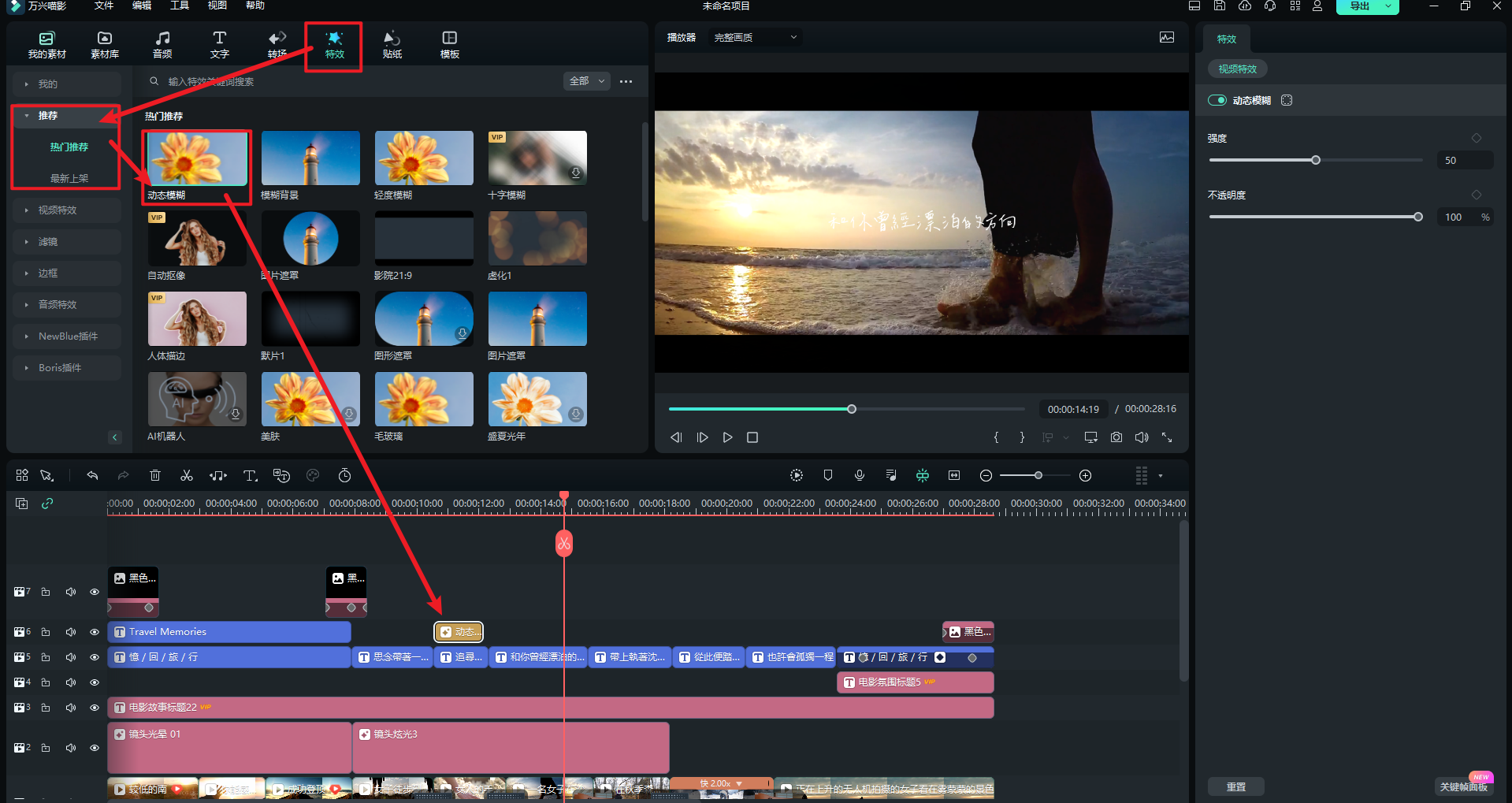
Step5添加转场
步骤五:如果想要添加转场或者覆盖特效,点击转场或效果按钮,会出现很多常见的转场和效果模板,点击满意的模板后可直接预览该模板的应用效果。
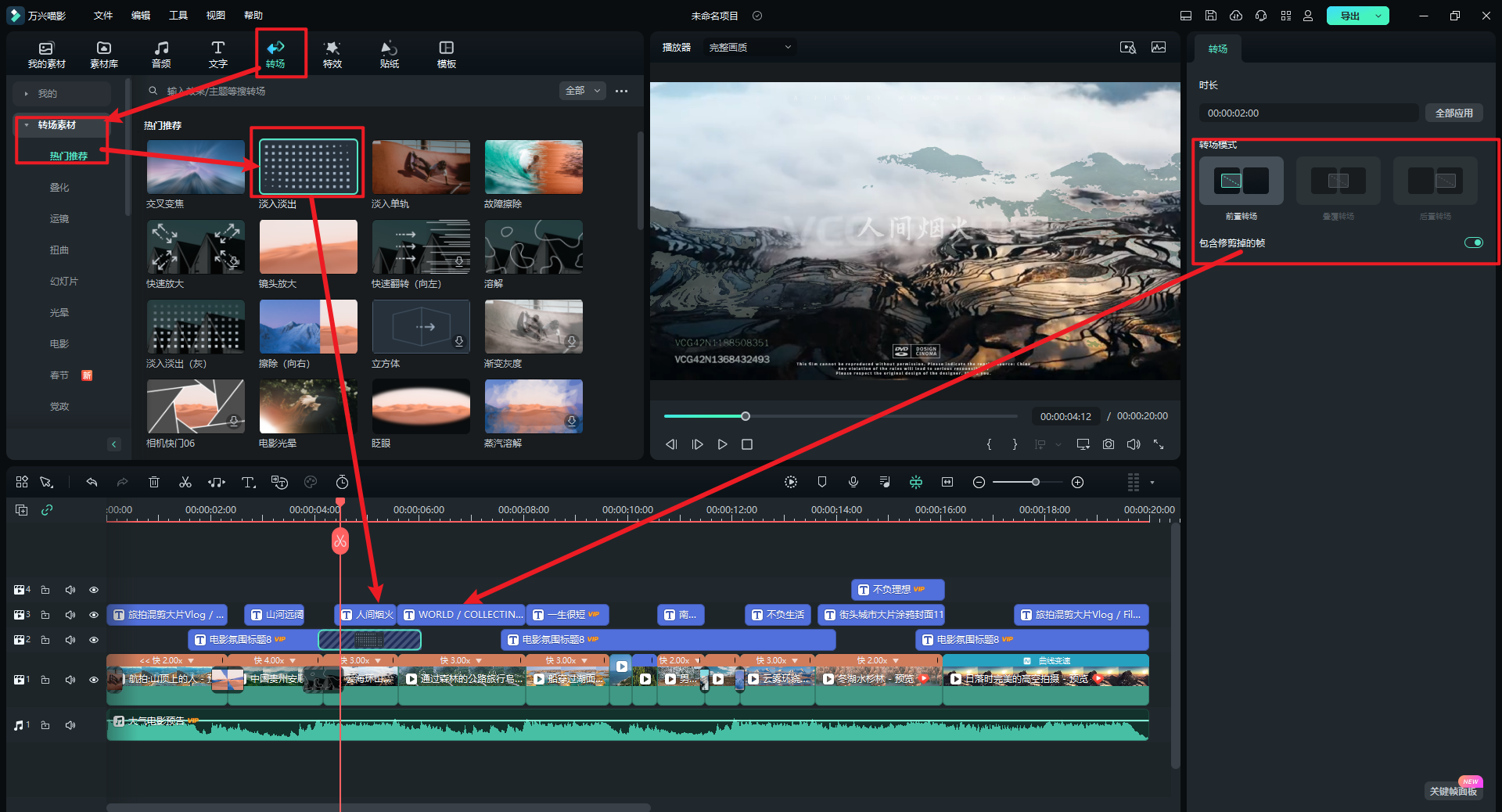
Step6添加文字
步骤六:如果打算为视频添加文字,直接点击文字按钮即可,点击后选择字幕等文字类型,还可以调整字号字体和颜色等。
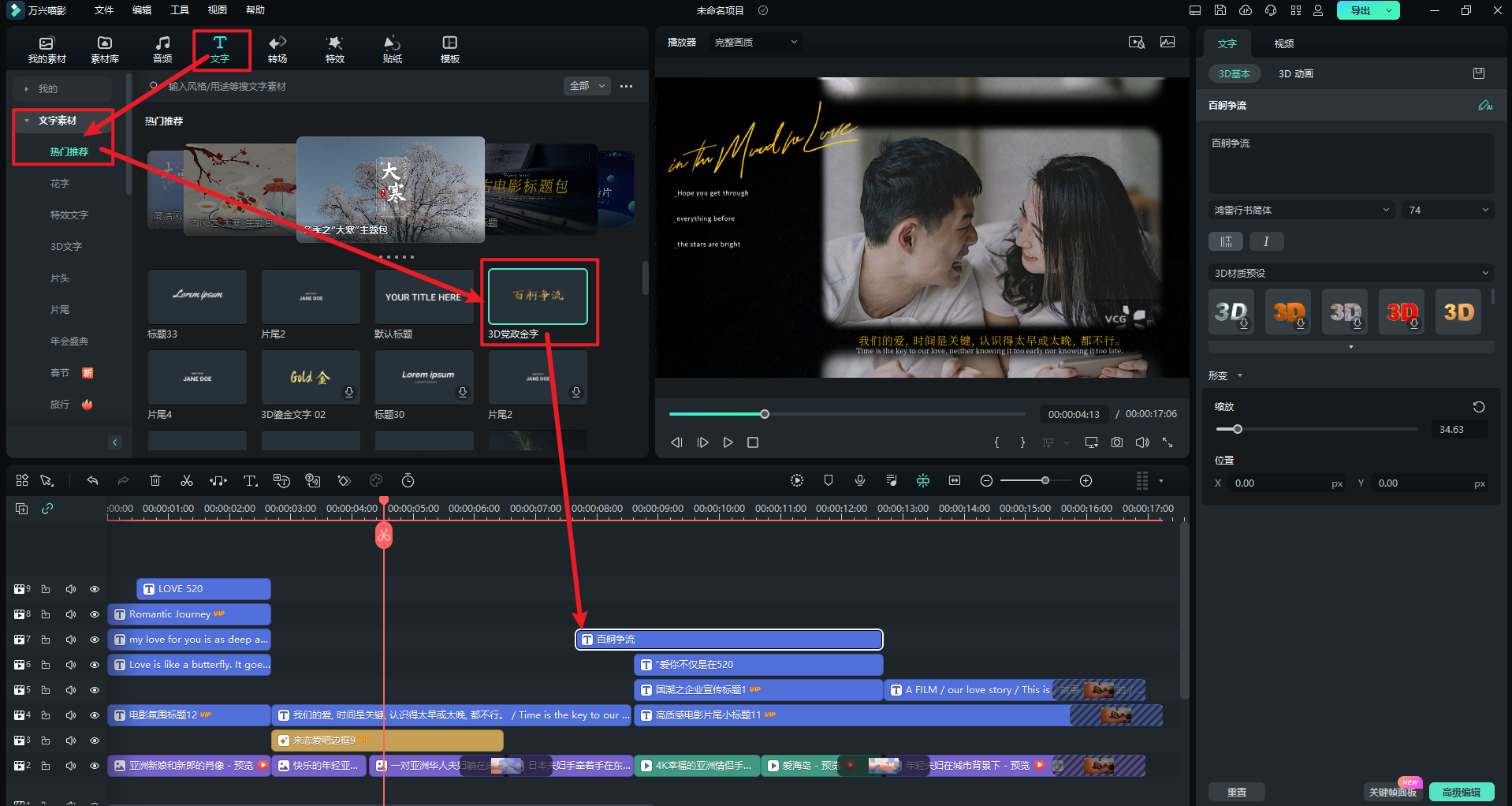
Step7添加背景音乐
步骤七:点击顶部的音频按钮后则可以为vlog添加背景音乐,还有很多现有的背景音乐可以使用,再添加背景音乐时还可以设置播放参数,比如淡入淡出和降噪比例等。
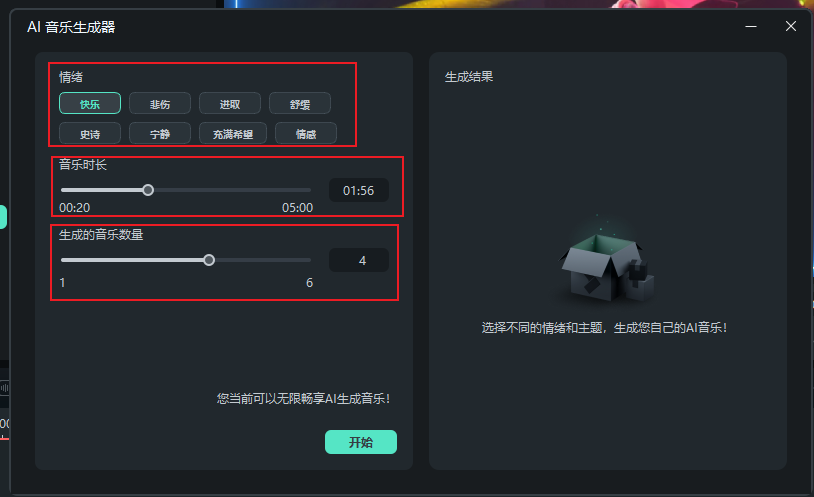
Step8导出视频
步骤八:点击预览视频窗口的输出按钮即可导出该视频,通常默认的是MP4格式,我们可以按需调整视频格式和设置文件名和保存路径。

刚才介绍了使用万兴喵影制作vlog视频的大概流程,而在选择vlog视频剪辑软件还要再考虑到其兼容性和口碑。像万兴喵影非常时候新手高效率剪辑视频,因为功能全面而且资源充足,还有则是万兴喵影兼容于各种设备,在Mac和Windows电脑上均可用,同时还有万兴喵影APP可以在手机上剪辑视频。
以上介绍的就是选择vlog视频剪辑软件要考虑的方面,选择视频剪辑按钮不能盲目的对比功能数量,而是了解其操作流程和难度,还有软件背后现有的特效资源和模板,这样才能保障高效率剪辑制作出满意的vlog视频。









